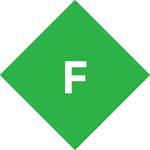
fiddler手机抓包下载 v5.0.20194 汉化版
大小:7.1 GB更新日期:2025-12-07 07:13:57.000
类别:远程监控
 228
228 38
38分类
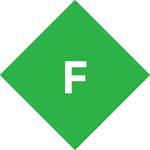
大小:7.1 GB更新日期:2025-12-07 07:13:57.000
类别:远程监控
 228
228 38
38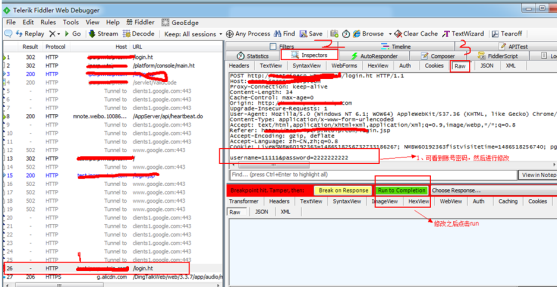
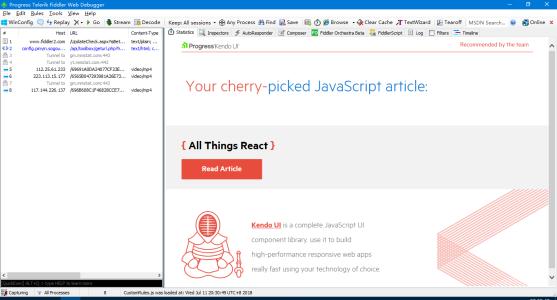
fiddler是一款非常不错的web调试工具,经常被程序员用来手机抓包,从而可以查看和分析网络请求数据情况。fiddler手机抓包过程简单高效,提供记录、查看和调试等众多功能,能够满足大家对调试的全方位需求,有需要的朋友赶快下载试试吧。
fiddler手机抓包过程其实并不复杂,只需在电脑和手机上稍作设置即可开始抓包工作,从而分析出网络中的各种请求,希望大家会喜欢。
可定制的免费工具,完全受益于丰富的可扩展性模型;
网络会话操作简单容易上手,只需设置一个断点来暂停会话处理,并允许更改请求/响应;
将Fiddler配置为解密所有流量,或仅解密特定会话;
使用Fiddler记录您的计算机和互联网之间的所有超文本传输协议流量;
调试来自个人电脑、苹果或Linux系统和移动设备的流量。
一、PC端fiddler配置
1. 安装HTTPS证书
手机上的应用很多涉及到个人信息,采用比较安全的HTTPS加密过,而fiddler默认只捕获http会话而不抓取HTTPS报文,导致打开fiddler后就打不开https网页(比如百度),解决办法:打开Fiddler->Tool->Fiddler Options->HTTPS tab,勾选上并Capture HTTPS CONNECTs(捕获 HTTPS 连接)和 Decrypt HTTPS traffic (HTTPS 请求解密),并安装证书(首次使用无证书,会弹出是否信任fiddler证书和安全提示,直接点击yes就行),重启Fiddler生效。
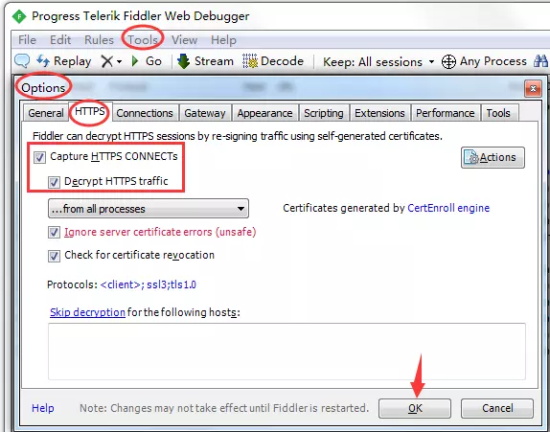
2. 允许手机远程连接
如果想要捕获手机上的通信数据,就需要手机连接上Fiddler代理,而Fiddler默认是不允许其他设备进行连接的,解决办法:点击 Fiddler->Tools -> Options,在 Connections 面板选中 Allow remote computers to connect 允许其他设备连接(此操作需重启Fiddler生效)。
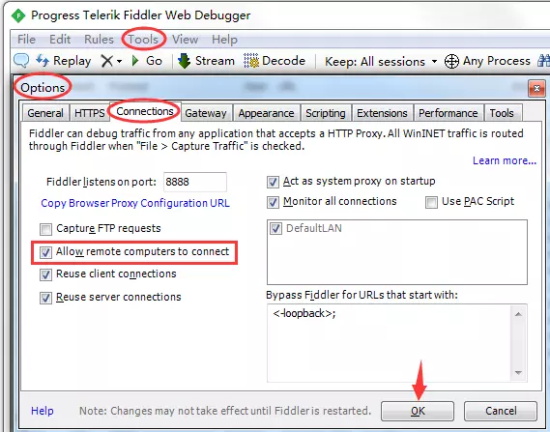
3. 查看IP地址
电脑ip地址可通过cmd命令行输入ipconfig查询,或网络连接信息中找到,最直观的方法是将鼠标置于fiddler右上角的online中即可显示电脑的ip地址。如下图我的IP是192.168.1.106。
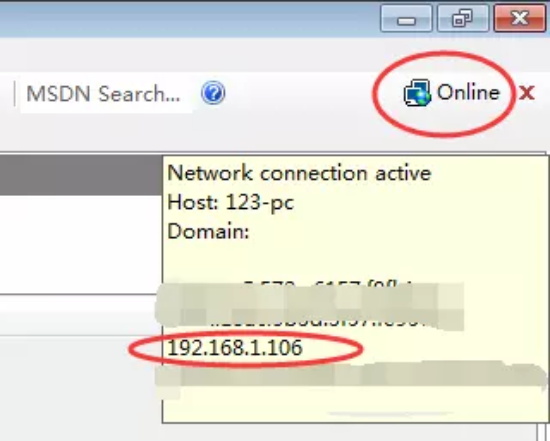
二、手机端配置
需要在移动终端(手机或pad)上指定代理服务器为Fiddler所在主机IP(需要处于同一网络),端口默认8888。
1. 接入网络
要保证手机和安装有fiddler的电脑处在同一局域网内,手机能ping通电脑。方法:家用或办公环境把PC和手机WLAN连接上同一个路由器的无线SSID获取到同一网段内的IP地址即可。台式机要插入无线网卡才能连WiFi,最好用笔记本电脑和手机连同一WiFi很方便。如下图,我的手机IP是192.168.1.104,与电脑192.168.1.106可互通,就能访问192.168.1.106:8888。
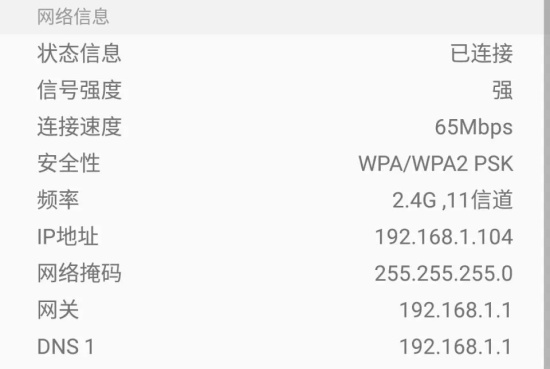
2. 手机安装根证书
在手机上需要安装Fiddler根证书,因为Fiddler是通过自己生成的证书对网络请求重新签名进行https会话解密的,如果不安装证书的话只能抓取HTTP请求。
(1)手机和电脑连接同一个网络,打开手机浏览器,输入Fiddler Server地址http://ipv4.fiddler:8888/(因为fiddler装在PC上,所以Fiddler Server地址就是PC的IP地址,带上端口号8888,我的是http://192.168.1.106:8888/), 跳转到 Fiddler Echo Service 证书下载页,点击FiddlerRoot certificate下载并安装;
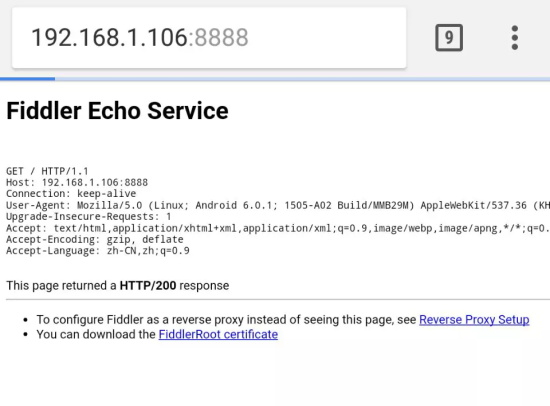
(2) 为证书命名后点击确定;
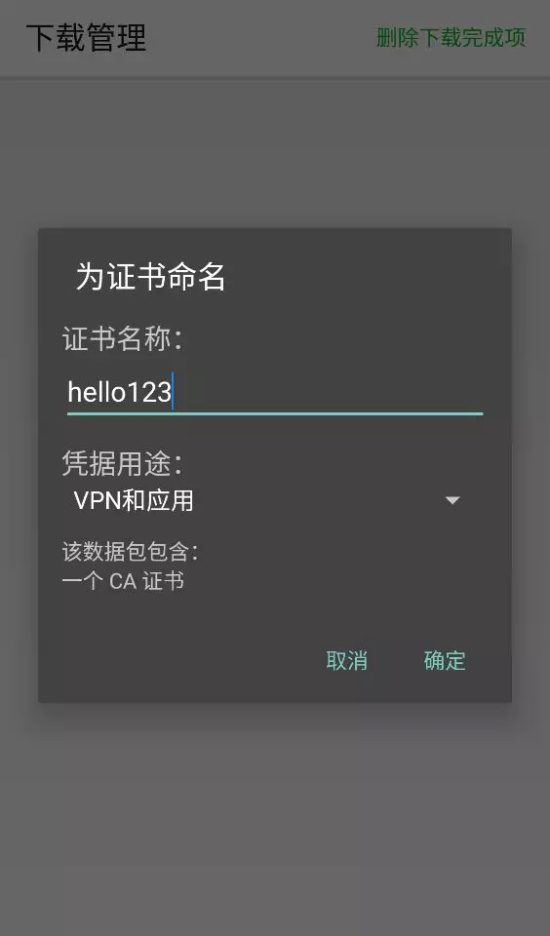
(3)要求设置一个手机密码,自己设置一个,记住密码就行,最后不用了去系统-安全-密码中去掉即可;
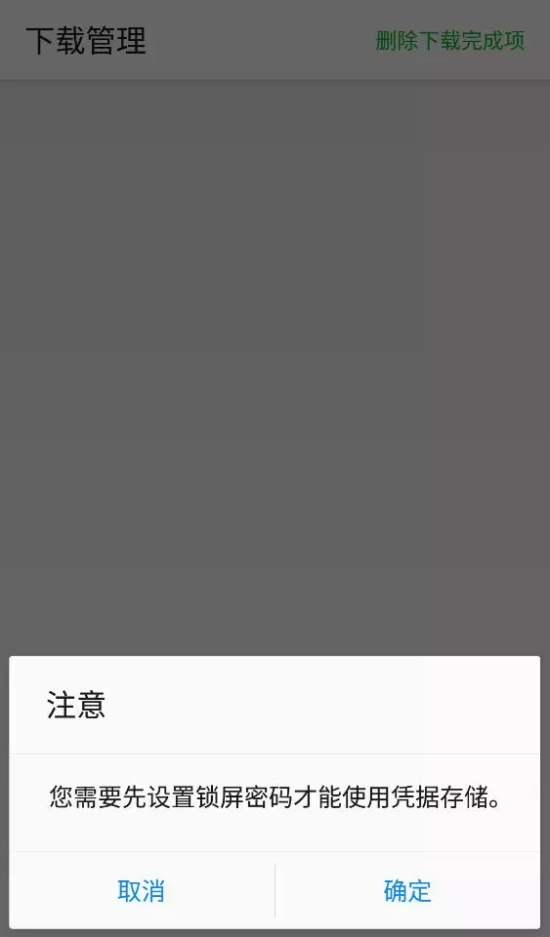
3. 手机代理设置
更改手机无线网的代理方法:打开系统设置-WLAN,长按WiFi接入的SSID修改网络,点击高级选项,代理选择手动,主机名输入fiddler的电脑ip地址192.168.1.106,端口号输入8888,保存即可。
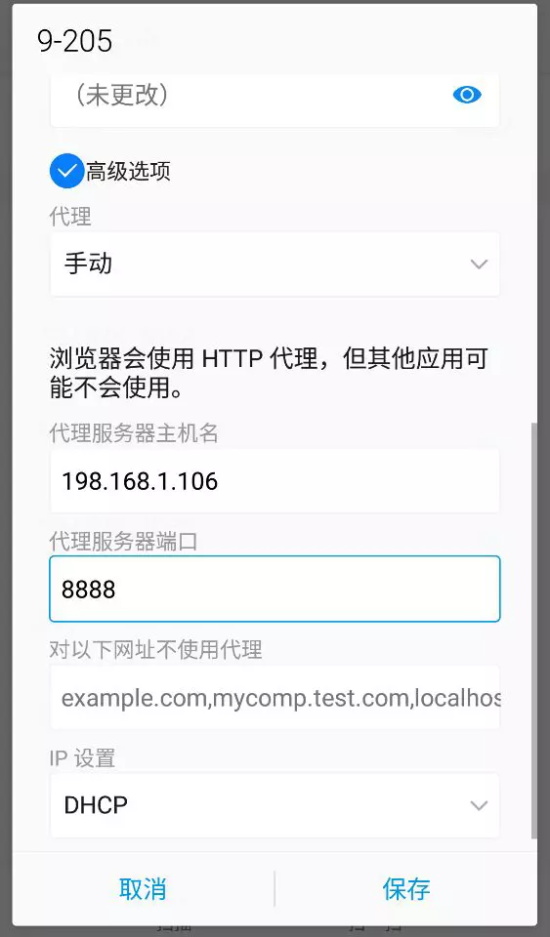
三、抓包
PC上和手机上的配置完成后就可以操作手机,在电脑上用fiddler抓包了,比如访问一些网站和APP,fiddler中就会显示捕获到的手机上HTTP/HTTPS通讯记录,抓包成功。
四、还原手机状态
抓包结束后,需要手动还原手机状态,方法如下(不同机型可能有些微差别):
(1) 停止电脑对手机的网络监控:系统设置-WLAN,长按wifi修改网络,高级选项找到代理,去掉手动代理即可;
(2)删除手机中证书:安卓系统设置 系统 设备安全 受信任的凭据 用户 ,点击证书删除即可;
(3) 删除手机上密码:手机系统—安全—密码,删除系统密码即可。
fiddler手机抓包连不上网?
1、fiddler给手机添加代理
打开fiddler工具->Tools->Fiddler Options,记住下面的端口号;
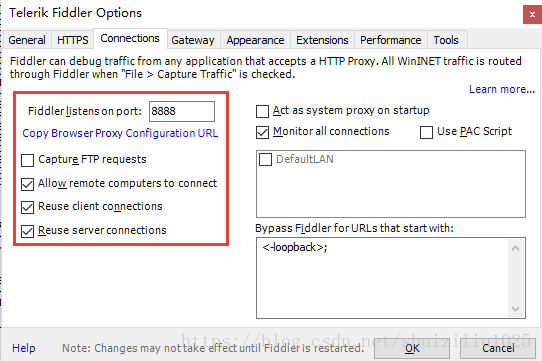
电脑和手机连接同一个网络,确保在一个局域网。电脑端(cmd-ipconfig)查看电脑的ip地址:
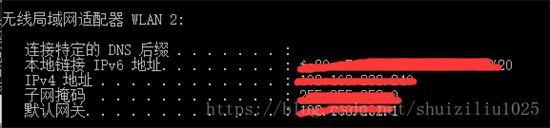
其中,ipv4地址就是电脑的ip地址。
手机端设置WLAN种给网络设置代理,选择对应的WLAN,对该网络进行编辑,代理选择手动,主机名填上面电脑ip地址,端口写fiddler提供的端口。
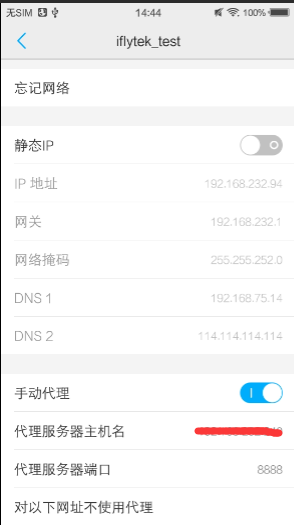
2、手机端用浏览器访问http://IP:端口,观察网络是否访问成功。
3、添加代理后连不上网的解决方法
a、关闭电脑防火墙
b、打开注册表(cmd-regedit),在HKEY_CURRENT_USER\Software\Microsoft\Fiddler2下创建一个DWORD,值置为80(十进制)
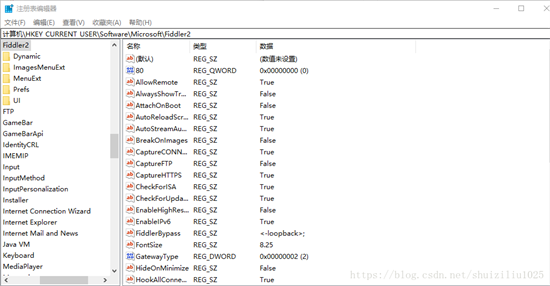
编写fiddlerScript rule,点击Rules->Customize Rules,用Ctrl+F查找OnBeforeRequest方法添加一行代码
if (oSession.host.toLowerCase() == "webserver:8888")
{
oSession.host = "webserver:80";
}
设置完之后重启Fiddler即可。
fiddler手机抓包设置代理以后网络异常解决办法:
原因一:电脑和手机连接同一个网络,确保在一个局域网。
1、电脑端(cmd-ipconfig)查看电脑的ip地址:
2、手机端设置WLAN种给网络设置代理,选择对应的WLAN,对该网络进行编辑,代理选择手动,主机名填上面电脑ip地址,端口写fiddler提供的端口。
原因二:配置好fiddler后,要重起一次fiddler。
关于fiddler抓手机包配置,可以网上搜索,一大堆。
原因三:关闭电脑的防火墙,我把360的安全卫士关闭了就好了。
原因四:打开注册表(cmd-regedit),在HKEY_CURRENT_USER\Software\Microsoft\Fiddler2下创建一个DWORD,值置为80(十进制) 【这个方法我没有试过,部分博客中有些到】
编写fiddlerScript rule,
在fiddler菜单栏,点击Rules->Customize Rules,用Ctrl+F查找OnBeforeRequest方法添加一行代码
if (oSession.host.toLowerCase() == "webserver:8888")
{
oSession.host = "webserver:80";
}
相关下载

超级终端pro中文汉化版下载 v4.0.5 专业版2.3M | v1.25
下载
EV远程协助软件 v0.1.6 官方电脑版2.3M | v1.25
下载
大华乐橙电脑客户端下载 v2020 pc版2.3M | v1.25
下载
UltraViewer远程控制软件下载 v6.2.96 官方免费版2.3M | v1.25
下载
Winbox官方最新版下载 v5.25 中文版2.3M | v1.25
下载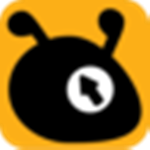
蚂蚁远程最新下载 v1.1.0.0 免费版2.3M | v1.25
下载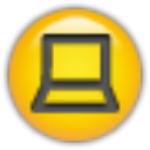
pcanywhere 中文版官方下载 v10.5 win10版2.3M | v1.25
下载
VNC Server电脑版下载 v6.5.0.41730 汉化版2.3M | v1.25
下载
MobaXterm20官方中文版下载 v20.1 最新版2.3M | v1.25
下载
radmin影子版下载 v3.4 官方版2.3M | v1.25
下载
山东潍坊联通 网友 夜之潘多拉
下载挺快的
天津移动 网友 一剑倾城
支持支持!
新疆乌鲁木齐电信 网友 当时明月在
玩了半天有点累,休息下来评论下
河南平顶山移动 网友 梵音战阁
废话,非常好玩。
陕西西安电信 网友 至少、还有你
还在研究游戏中,很多功能不会玩~~